


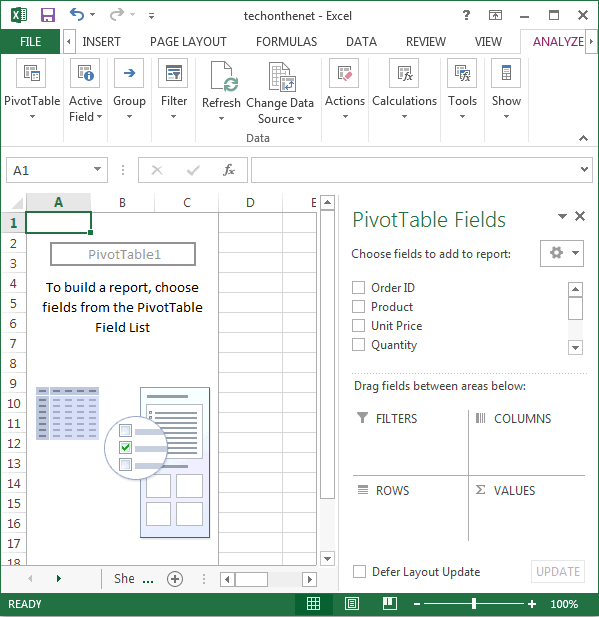

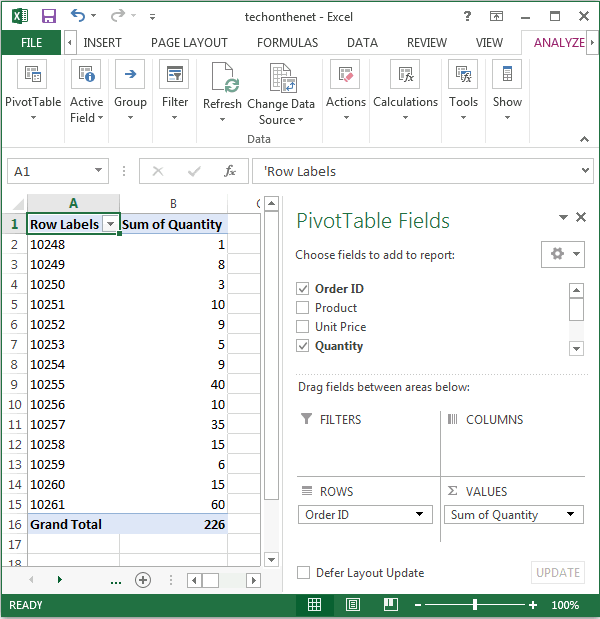
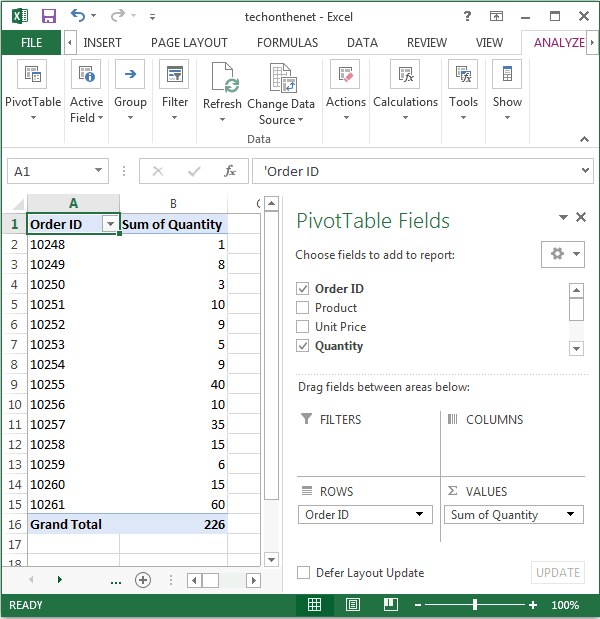
第二部分:实际应用(使用Pivot Table自动生成日报中的bug报表)(由于图片上传有问题,暂时不准备上传图片)
1:(我使用的是Visual Studio Ultimate 2013, 并且VS较低版本也是有这个功能的。)在VS中根据自己的需求查询出bug列表并保持查询条件,然后点击Ribbon中的选项“Open Query in Microsoft Excel”
2:在上一步打开的Excel中,点击Insert -> Pivot Table, 选择数据范围和创建Pivot Table的位置(新的页还是本页)
3:选择您需要在bug报表中需要的列,并拖到Pivot Table相应区域(列标签,行标签,值),这样,Pivot Table就生成了
4:保存此Excel,在日报中的使用,只需点击Team -> Refresh就能更新为最新的bug列表
5:Pivot Table更新则是Data -> Refresh All








 本文介绍如何在Excel 2013中创建数据透视表,包括确保数据格式正确、选择数据范围及创建位置等步骤。此外,还介绍了如何利用数据透视表自动生成bug报表的方法,包括从Visual Studio导出数据并在Excel中刷新数据的具体操作。
本文介绍如何在Excel 2013中创建数据透视表,包括确保数据格式正确、选择数据范围及创建位置等步骤。此外,还介绍了如何利用数据透视表自动生成bug报表的方法,包括从Visual Studio导出数据并在Excel中刷新数据的具体操作。
















 1万+
1万+

 被折叠的 条评论
为什么被折叠?
被折叠的 条评论
为什么被折叠?








